In dieser Anleitung gehe ich darauf ein, wie du in deiner Kundenakquise mit Hilfe von Conditions in einem Flow arbeiten kannst. Das Tool ermöglicht dir, gezielt und passend auf unterschiedliche Interessenten zu reagieren. Schritt für Schritt zeige ich dir, wie du die Conditions einrichtest und anwendest.
Wichtigste Erkenntnisse
- Conditions ermöglichen es dir, zielgerichtete Nachrichten an deine Kunden zu senden, basierend auf ihren Attributen.
- Durch das Hinzufügen von Tags lassen sich Zielgruppen spezifisch ansprechen.
- Entscheidungen im Flow lassen sich einfach implementieren und verschiedene Kommunikationsstränge führen.
Schritt 1: Tags hinzufügen
Zuerst ist es wichtig, deine Audience entsprechend zu segmentieren. Gehe dazu in den Bereich "Audience". Klicke auf deine Person und füge einen Tag hinzu. Nenne diesen Tag zum Beispiel „männlich“. Dies ist ein essenzieller Schritt, der uns später bei der Erstellung der Conditions helfen wird.
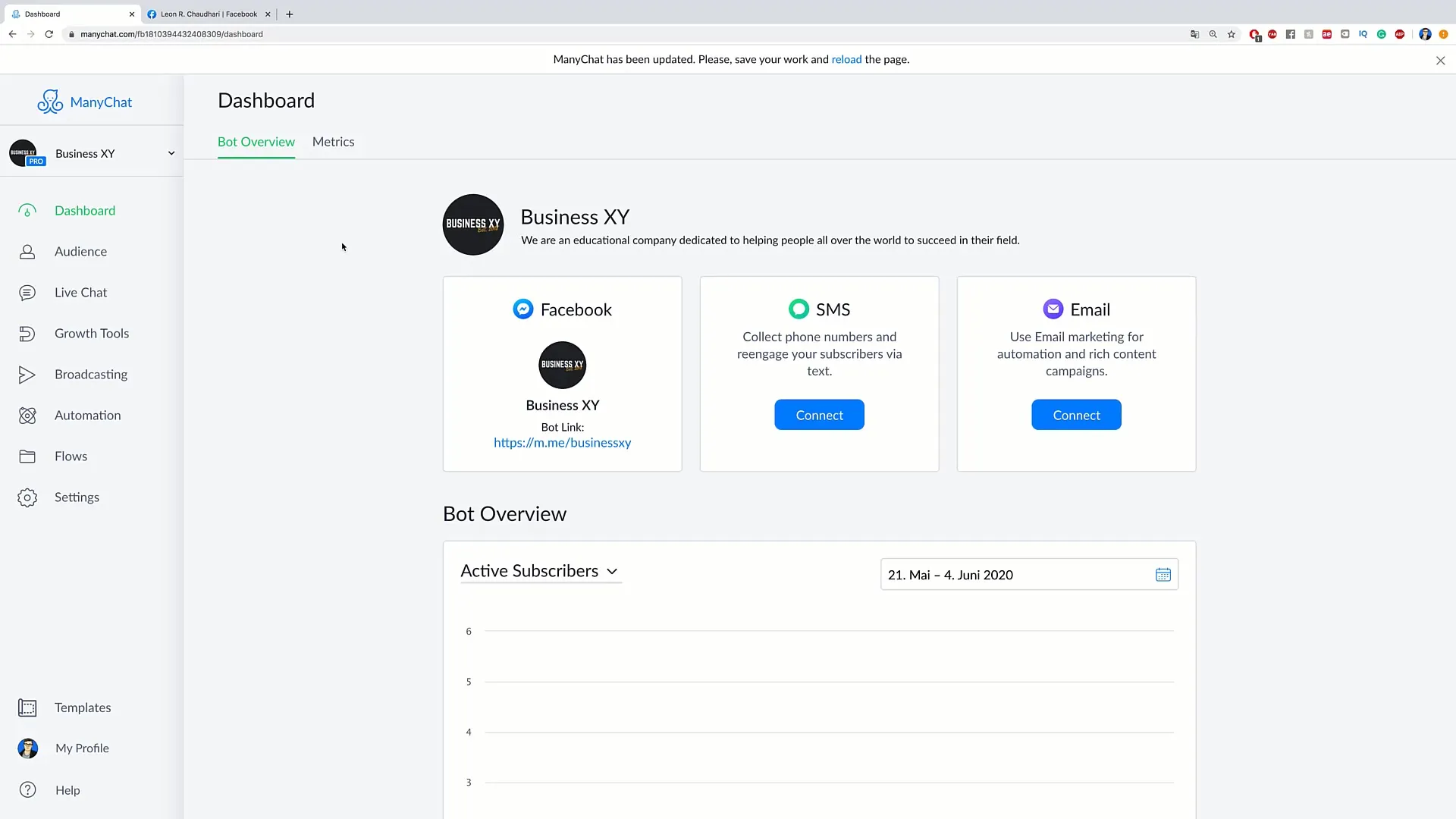
Schritt 2: Neuen Flow erstellen
Nun navigierst du in den Bereich „Flows“ und erstellst einen neuen Flow. Gehe in die Beispiel-Flows und klicke auf „plus new Flow“. Nenne den neuen Flow einfach „conditions flow“ und wähle „create“. Hier kannst du deinen Flow erstellen.
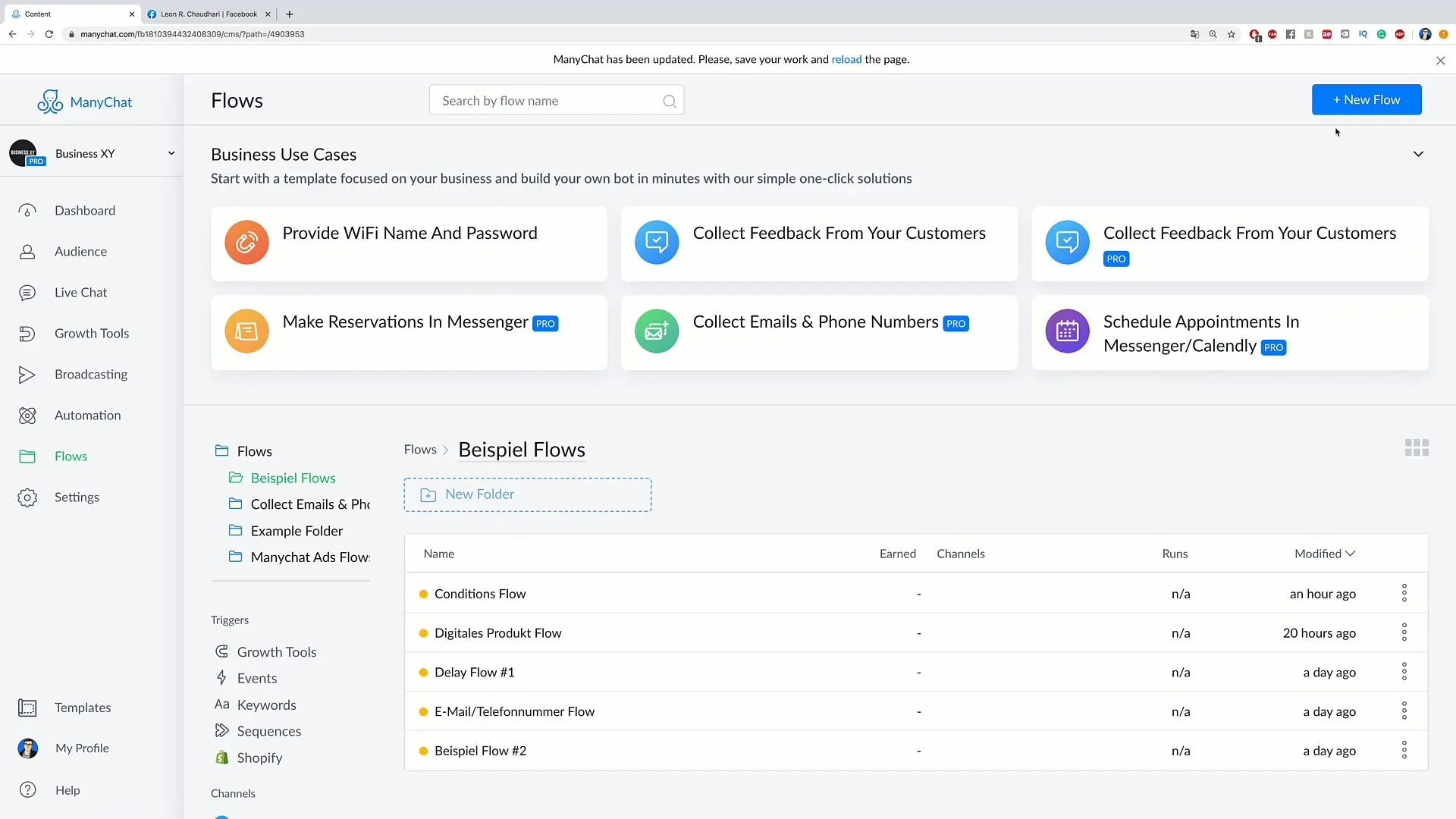
Schritt 3: Nachrichten im Flow anlegen
Im ersten Schritt deines Flows füge eine Nachricht hinzu. Du könntest etwas schreiben wie „Hallo, [Name]! Wie geht es dir heute?“. Dies ist der Einstieg und wird der Ausgangspunkt deiner Kundenkommunikation.
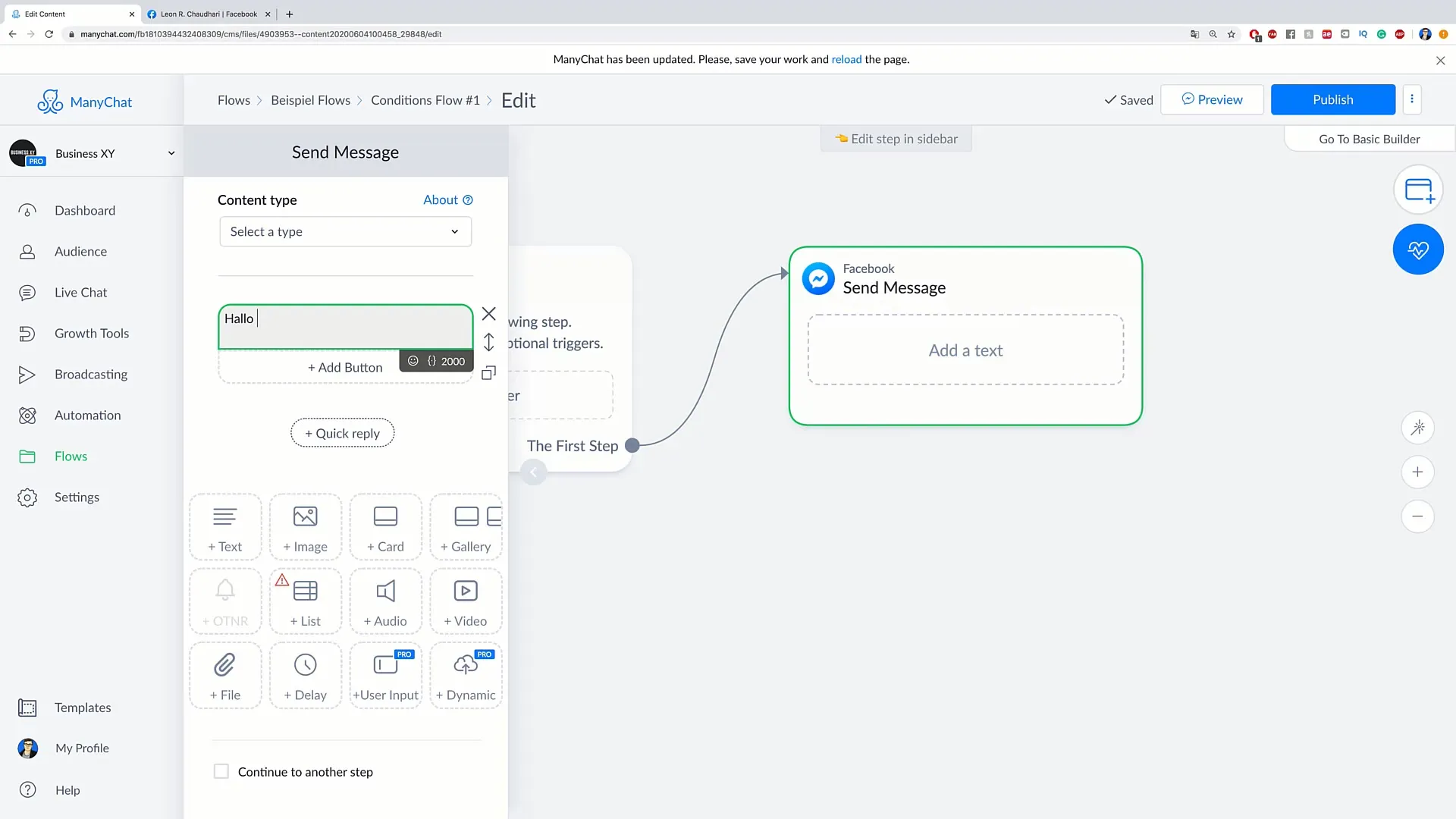
Schritt 4: Condition hinzufügen
Um spezifische Nachrichten basierend auf dem Tag „männlich“ zu senden, füge jetzt eine Condition hinzu. Anstatt die Konversation mit einer weiteren Nachricht fortzusetzen, klicke auf „continue to another step“, um die Condition auszuwählen. Hier definierst du, dass die Person männlich sein muss, um die nächste Nachricht zu erhalten.
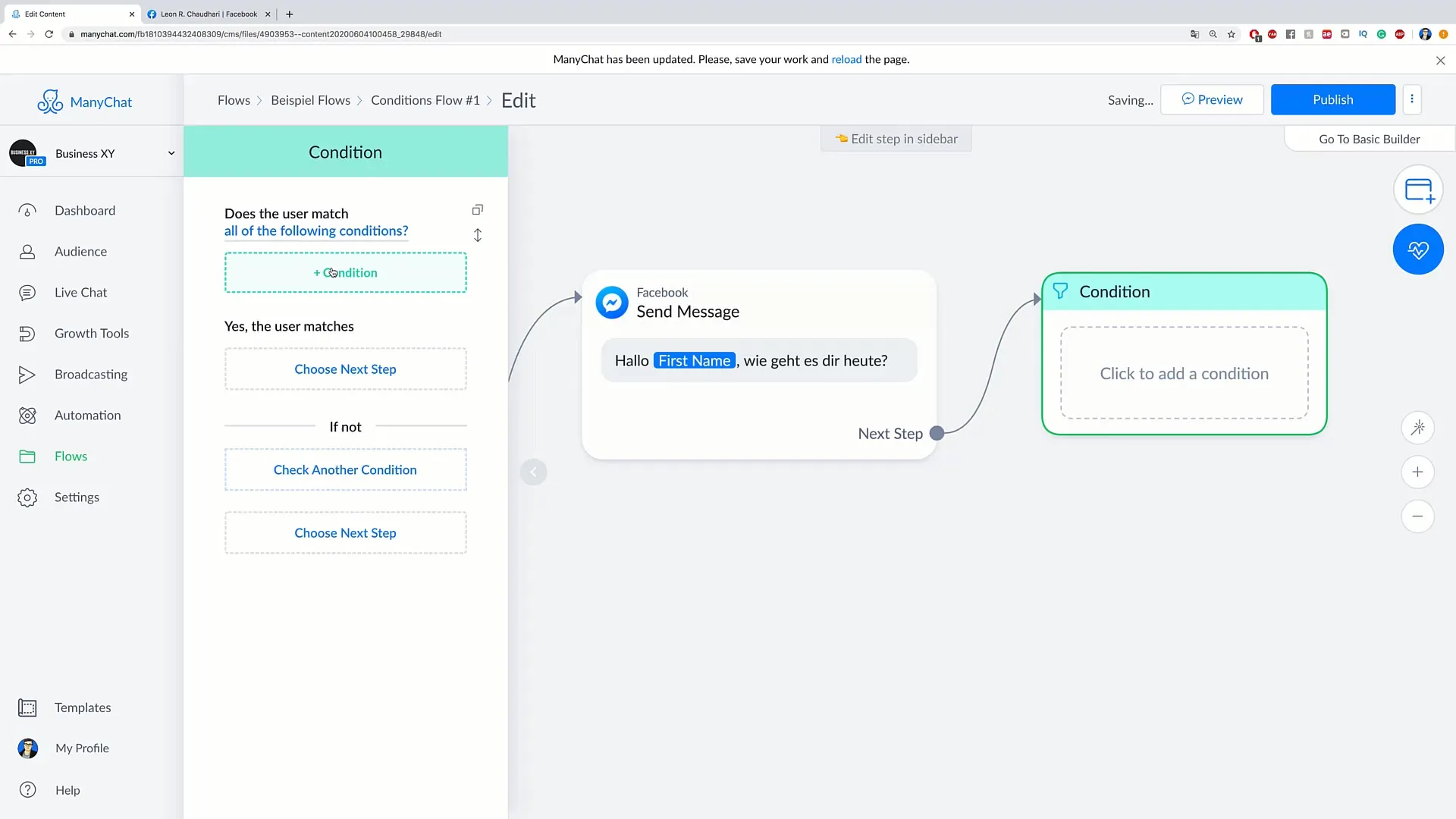
Schritt 5: Bestimmen der Nachrichten
Wenn die Person den Tag „männlich“ hat, erhält sie eine bestimmte Nachricht, zum Beispiel „Hi [Name], einmal mehr schön, dich zu sprechen!“. Sollte die Person diesen Tag nicht haben, kannst du eine andere Nachricht festlegen, wie etwa „Hallo, auf Wiedersehen!“. Dies zeigt dir, wie einfach es ist, unterschiedliche Nachrichten basierend auf Tags zu gestalten.
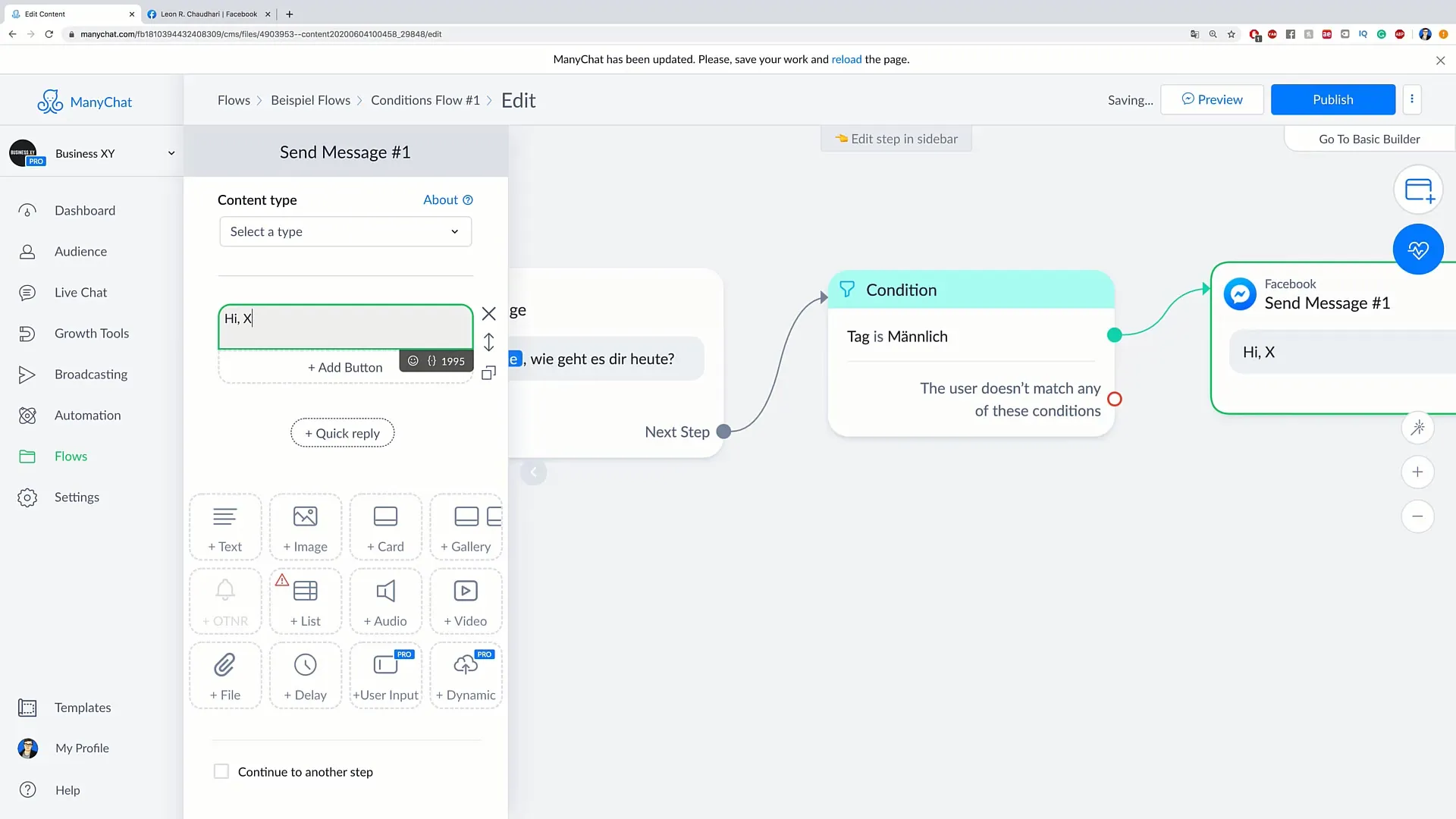
Schritt 6: Flow testen
Klicke auf „Preview“, um deinen Flow zu testen und zu sehen, wie die Nachrichten bei deiner Zielgruppe ankommen. Prüfe, ob der Tag „männlich“ korrekt in der Audience ausgewählt ist – wenn ja, wird die zweite Nachricht nach der ersten erscheinen.
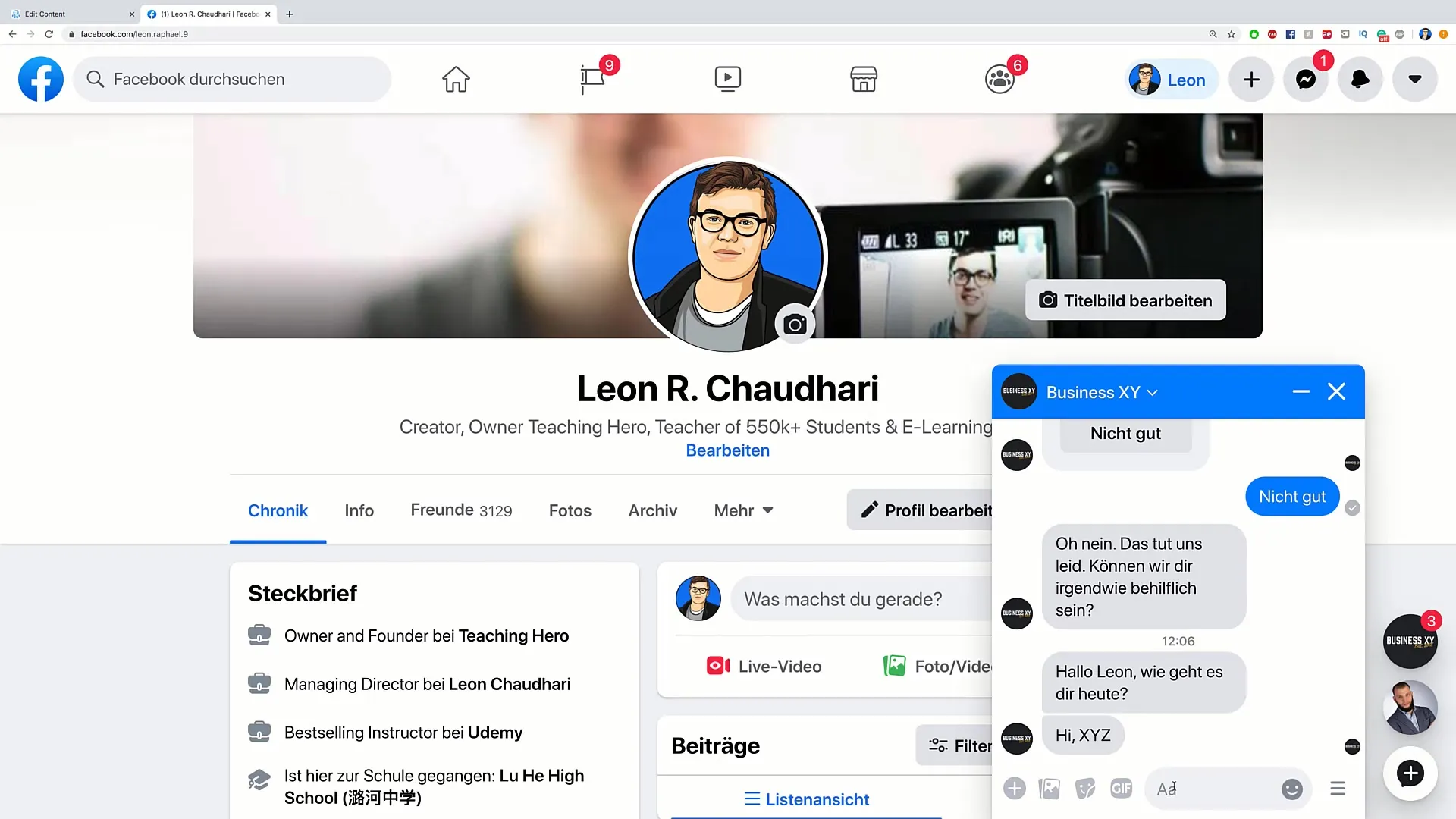
Schritt 7: Varianten testen
Um den Flow zu verfeinern, kannst du den Tag „männlich“ aus der Audience entfernen und nochmals „Preview“ auswählen. Dies zeigt dir, dass wenn der Tag nicht vorhanden ist, die alternative Nachricht aufgetreten sollte. Damit kannst du sofort Feedback zu den Bedingungen und deren Ergebnissen erhalten.
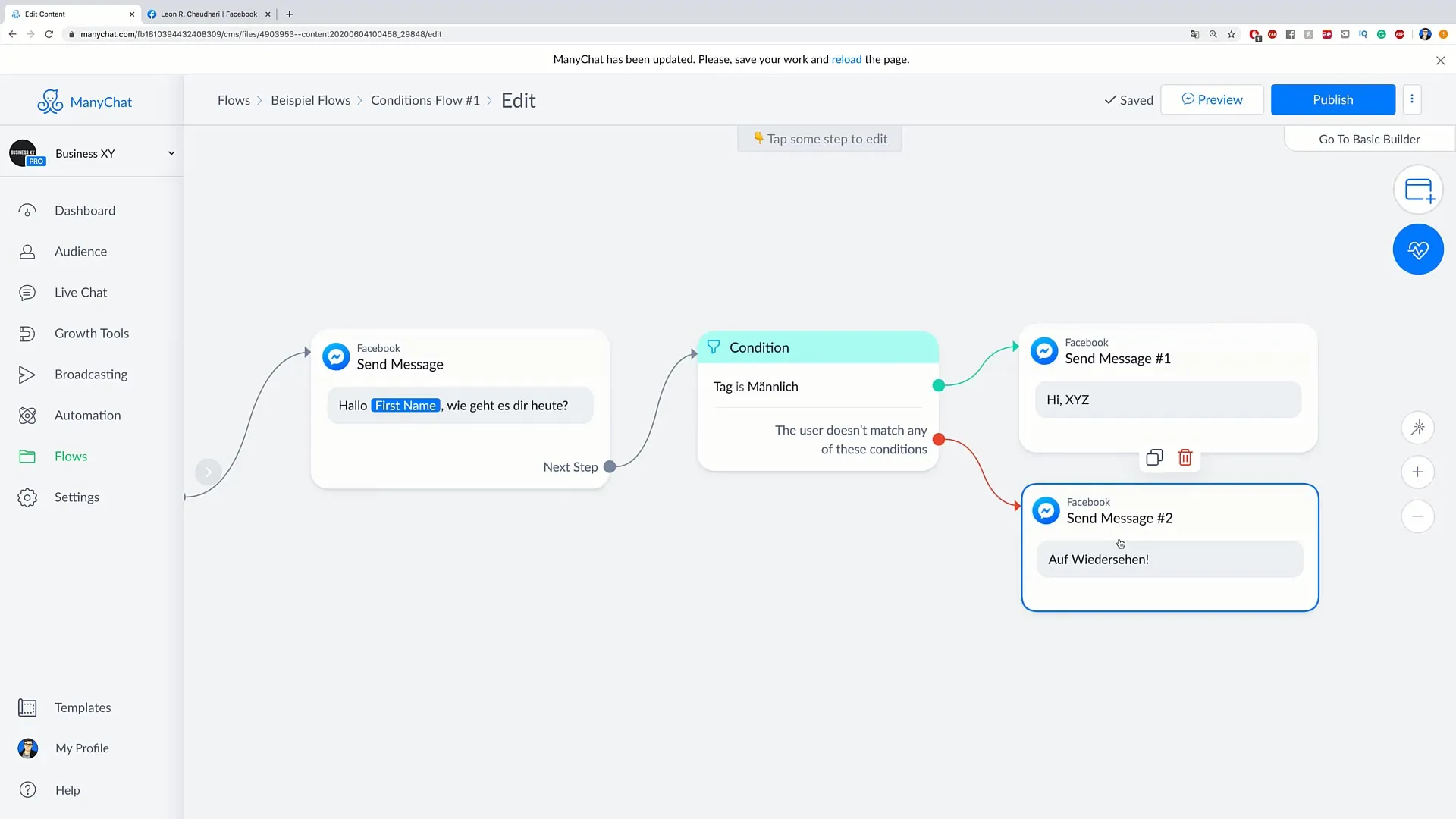
Schritt 8: Negative Bedingungen
Es ist auch möglich, negative Bedingungen zu nutzen. Du kannst angeben, dass eine Person, die nicht den Tag „männlich“ hat, eine spezielle Nachricht erhalten soll. Damit erweiterst du deine Möglichkeiten in der Betreuung und Ansprache von Kunden.
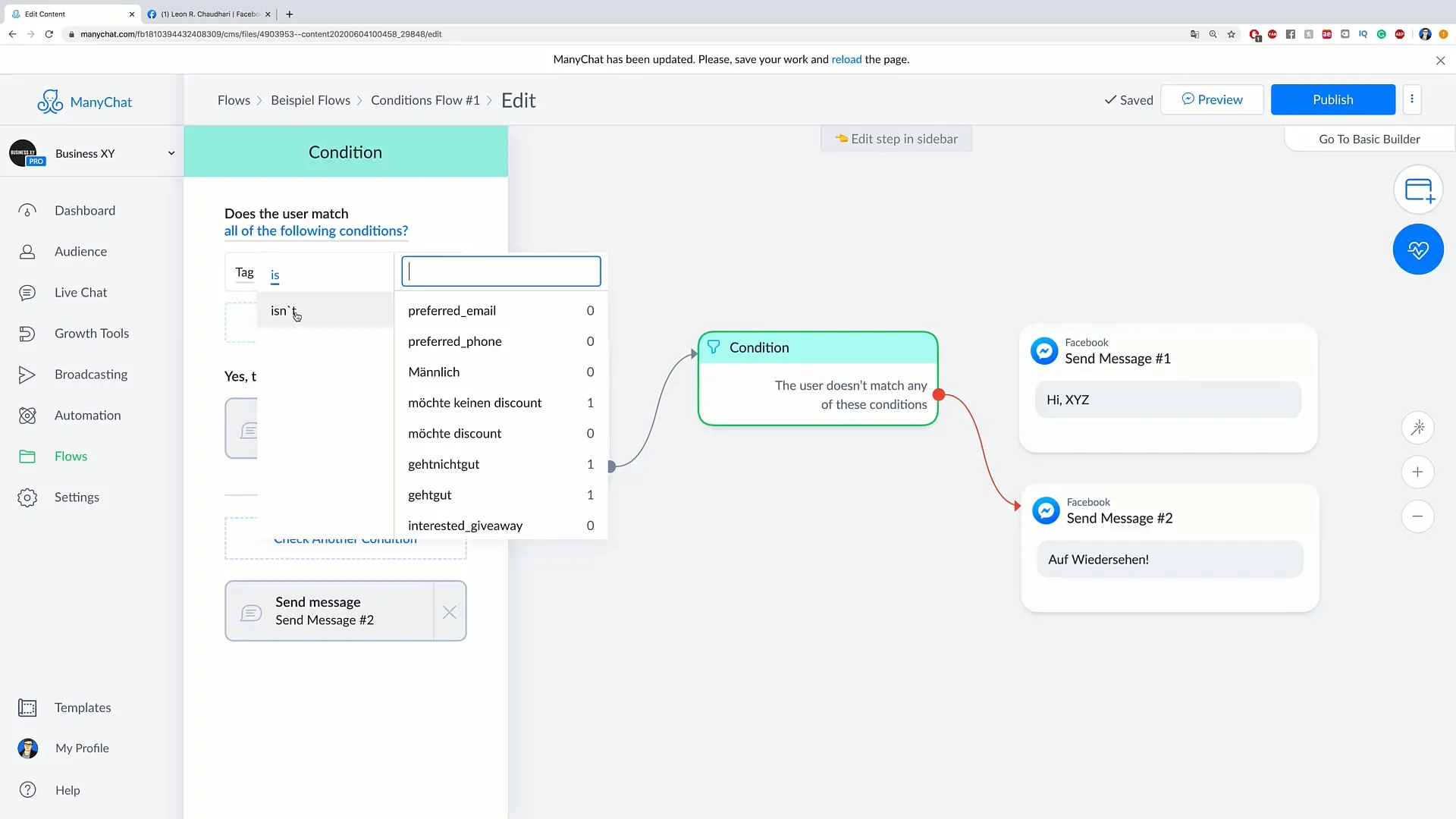
Schritt 9: Weitere Beispiele
Ein weiteres Video wird dir in Zukunft mehr Beispiele und Anwendungsmöglichkeiten von Conditions bieten können. Dabei geht es vor allem darum, wie du spezifische Nachrichten versenden kannst, abhängig von den Tags und Attributen deiner Zielgruppe.
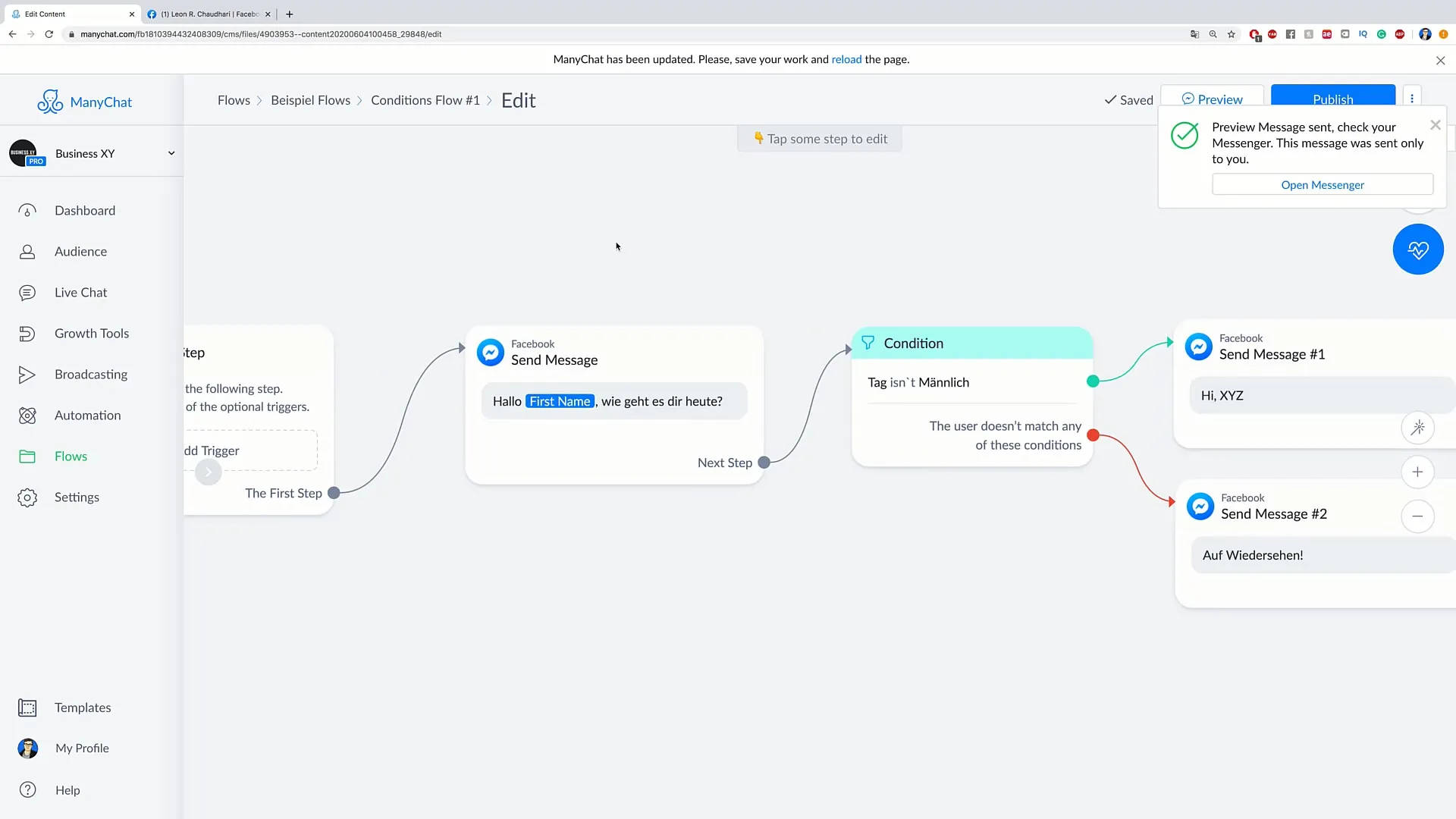
Schritt 10: Abschluss und Ausblick
Du hast nun gelernt, wie du Conditions in deinem Flow einsetzen kannst, um die Kommunikation mit deinen Interessenten zu gestalten. Diese Funktion ermöglicht dir, Nachrichten basierend auf spezifischen Angaben an deine Kunden zu senden und verbessert so deine Akquise-Strategien.
Zusammenfassung
In dieser Anleitung hast du umfassend erfahren, wie du Conditions in deinem Flow nutzt, um deine Kundenakquise zu verbessern. Die Implementierung von Bedingungen ermöglicht zielgerichtete Kommunikation, die zu besseren Interaktionen mit deinen Interessenten führt.
Häufig gestellte Fragen
Wie füge ich einen Tag in meiner Audience hinzu?Dugehst in den Audience-Bereich, wählst deine Person aus und kannst dann einen Tag hinzufügen, wie z.B. „männlich“.
Wie kann ich meinen Flow testen?Klicke auf „Preview“, um zu sehen, wie der Flow funktioniert und welche Nachrichten gesendet werden.
Was passiert, wenn ich den Tag bei einer Person entferne?Diese Person wird die alternative Nachricht erhalten, die für den Fall konzipiert wurde, dass der Tag nicht vorhanden ist.
Wie viel Flexibilität habe ich bei den Conditions?Du kannst sowohl Bedingungen für das Vorhandensein eines Tags als auch für das Fehlen eines Tags festlegen.
Könnte ich mehrere Tags für eine Person nutzen?Ja, du kannst mehrere Tags verwenden, um deine Audience weiter zu segmentieren und mehr spezifische Nachrichtentypen zu ermöglichen.


